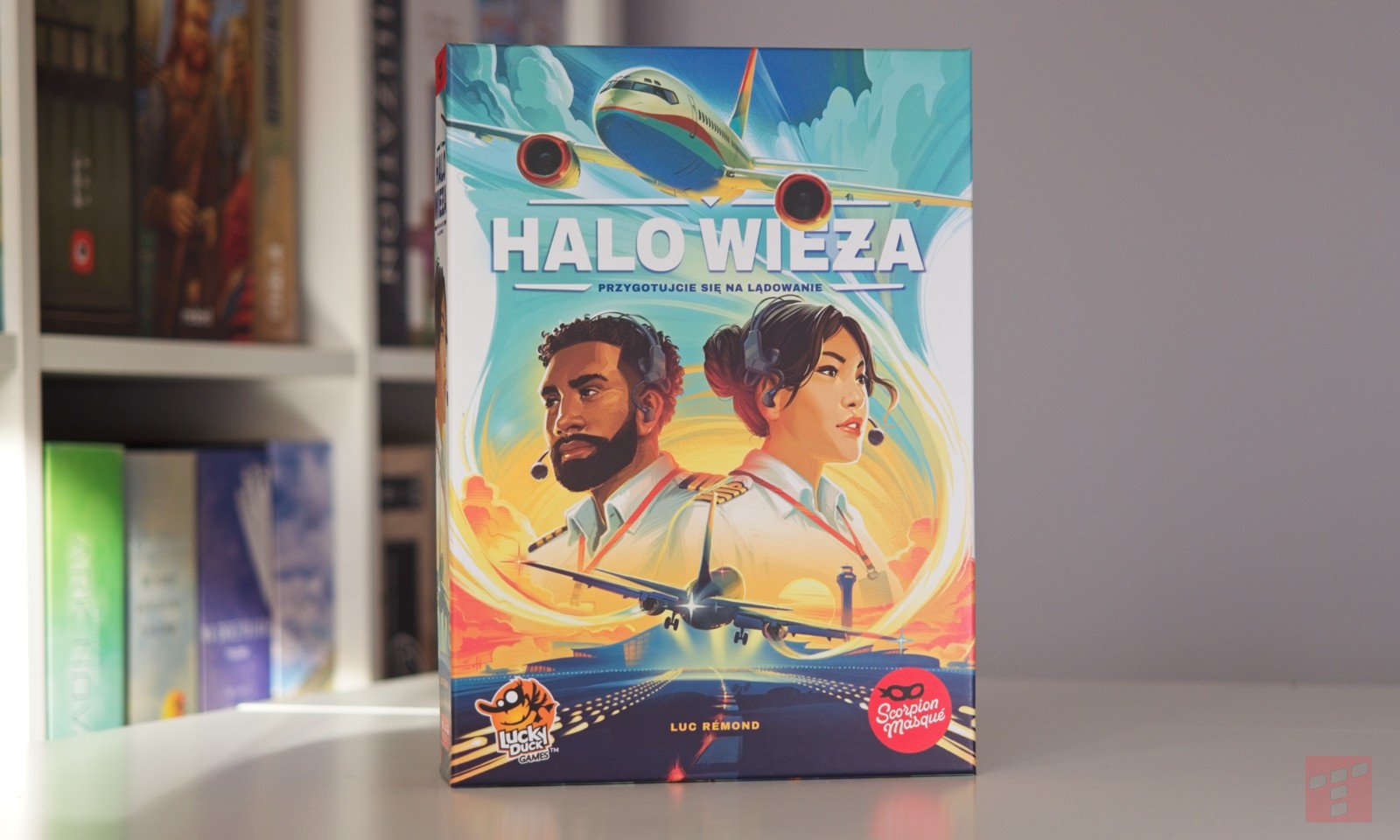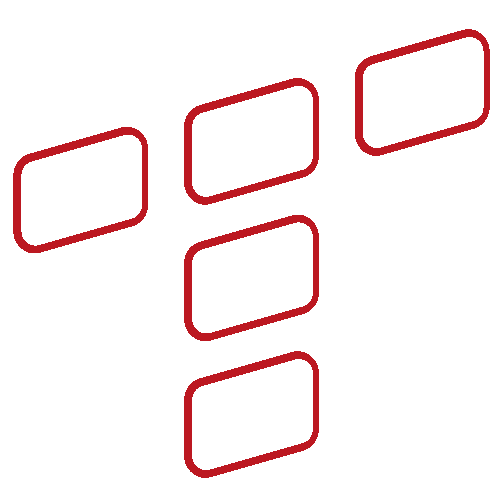Nie płać za Photoshopa czy Office - sprawdź darmowe alternatywy popularnych programów
Programy potrafią sporo kosztować - zwłaszcza, jeśli są używane w firmie. Licencje czasowe, subskrypcje, jednorazowe opłaty - przy większym pakiecie łączna suma kosztów potrafi zebrać się w kwotę sięgającą kilkutysięczną kwotę. Można jednak uniknąć jej płacenia - i pokazujemy, w jaki sposób!

Darmowe programy na Windows to setki tysięcy propozycji dla dosłownie każdego. Aplikacje wykrywające wirusy, oczyszczające system ze zbędnych elementów, przeglądarki zdjęć, odtwarzacze multimedialne, programy do konwersji formatów plików, pobierania z sieci, etc. Wymieniać można by długo, ważniejszy jednak jest fakt, że znajdują się wśród nich odpowiedniki aplikacji stricte komercyjnych, za które ich twórcy życzą sobie większych kwot. Dobrym przykładem niemal wszystkie propozycje Adobe czy Microsoftu. Weźmy taki pakiet MS Office, który obecnie dostarczany jest w ramach usługi Microsoft 365. Jego cena w edycji Personal to 299,99 zł za rok dla jednej osoby, zaś Family to 429,99 zł dla sześciu osób rocznie. W tych cenach ma się licencję do użytku domowego. A co z komercyjnym? Na stronie oficjalnej najtańszy plan, czyli Microsoft 365 Business Basic, to wydatek 4,20 euro (ok. 19 zł) za użytkownika, ale wziąć można minimum na rok, więc wychodzi 50 euro (ok. 224 zł) za 12 m-cy. Mamy tam klasyczne aplikacje pakietu, czyli Word, Excel, PowerPoint, Outlook, Publisher i Access. A co, jeśli chce się mieć darmowy program w firmie i biurze, dający takie same możliwości, ale nie płacić? Albo potrzebujesz dobrego edytora tekstu, aby napisać w nim coś od czasu do czasu?
W poniższym tekście prezentujemy darmowe rozwiązania - a jako że nikt nie lubi przepłacać, warto z nich skorzystać! Aby nie zalewać naszych Czytelników nadmiarem tekstu, wybraliśmy po 2-3 propozycje z każdego obszaru. I wierzcie mi - czasem był to ciężki wybór, a każda lista mogłaby mieć po pięć pozycji.


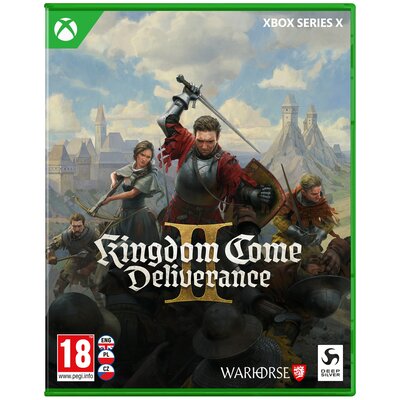
Darmowe pakiety biurowe na Windows
Już od lat MS Office ma konkurencję ze strony Libre Office, Open Office, oraz WPS Office. Oto kilka słów na temat każdego z nich.
- LibreOffice - pakiet składa się z aplikacji Writer (edytor tekstu), Calc (arkusze kalkulacyjne), Impress (prezentacje), Draw (diagramy i grafika wektorowa), Base (bazy danych) i Math (formuły matematyczne), a także narzędzi na Androida i online. Obsługuje wiele formatów dokumentów, w tym te używane przez MS Office (.doc, .docx, .xls, .xlsx, itd.). Pakiet jest całkowicie darmowy, ale jeśli ktoś go docenia - może złożyć datek. Nie jest to jednak obowiązkowe. Najnowsze edycje można zawsze pobrać z tej strony. Dostępne są osobne wydania dla systemów 32- i 64-bitowych.

- Open Office - a właściwie Apache Open Office to zestaw, na który składają się aplikacje noszące dokładnie takie same nazwy, jak w Libre Office, a więc są to edytor Writer, arkusz kalkulacyjny Calc, itp. Skąd takie kopiowanie? Otóż Libre Office wywodzi się z Open Office - na stronie głównej Libre można nawet przeczytać: "Jest następcą OpenOffice". Dlaczego? Otóż Libre tworzyli programiści, którzy odeszli z firmy, niezadowoleni z przejęcia jej przez Orcale. Jakie różnice? Open nie zapisuje dokumentów XML, czyli .docx, xlsx., itp., ponadto oczywiście mają różny układ interfejsu. Ale o ile Libre to bardziej "klasyczne" rozwiązanie, o tyle Open Office zmienia się w stylu nowoczesnym. Kolejne różnice to ilości gotowych szablonów, szybkość kompresowania plików czy cykl wydawniczy. Tu, niestety, OO przegrywa. Na drugim ważnym polu również - o ile Libre jest aktualizowane regularnie, o tyle Open Office... cóż, najlepiej napisać "raz na jakiś czas". Ostatnia duża aktualizacja miała miejsce we wrześniu ub. roku. Tę edycję dostaniesz na tek stronie.
- WPS Office - pakiet biurowy z Chin, ale za to z polskim interfejsem. Składają się na niego trzy podstawowe narzędzia: Documents, Spreadsheet, Presentation oraz PDF. Co ciekawe, wszystkie masz je cały czas pod ręką - są one dostępne na zasadzie zakładek. Ponadto można zsynchronizować pakiet z chmurą producenta i w ten sposób udostępniać tworzone pliki innym użytkownikom, co jest wygodne przy współpracy nad dokumentami. Ma także wbudowane narzędzie OCR (czyli rozpoznawania tekstu). Istnieją dwie edycje - komercyjna oraz darmowa. Po instalacji pakietu domyślnie dostaje się komercyjną, z której można korzystać przez 30 dni bez opłat. Jeśli nie zapłacisz - przeskoczy na darmową, a różnica to ilość dostępnych narzędzi. A pakiet pobierzesz stąd.
Darmowe programy graficzne na Windows
Darmowe programy graficzne na Windows to w zasadzie temat-rzeka, ponieważ istnieje ich co najmniej kilkadziesiąt. Od takich, które umożliwiają podstawowe funkcje edycyjne po rozbudowane kombajny, mogące stać się alternatywą dla Photoshopa.

- Krita Studio - zaawansowany program graficzny, który potrafi spełnić oczekiwania bardzo wymagających użytkowników. Wspiera urządzenia dotykowe, dzięki czemu można malować ręcznie grafiki, obsługuje manipulowanie warstwami, używanie filtrów, dodawanie efektów, oferuje wybór dziesiątków pędzli, zapisywanie makr, itp. Lista możliwości jest kolosalna, dlatego program wykorzystywany jest przez osoby zajmujące się zawodowo grafiką. Można pobrać go z tej strony.
- GIMP - czyli GNU Image Manipulation Program. Rozwijany jest od lat, a najnowsza wersja stabilna ukazała się 7 października 2020. Co umożliwia GIMP? Odpowiedź na to pytanie byłaby bardzo długa, więc wymienię najważniejsze cechy: możliwość korzystania z własnych pędzli, praca na warstwach, tworzenie animacji z klatek, używanie filtrów i maskowania, usuwanie szumu ze zdjęć. Aby pobrać najnowszą wersję programu, wejdź na tę stronę.
Darmowe programy do edycji wideo na Windows
Proste programy do obróbki wideo to duży wybór narzędzi, które pozwalają głównie na proste czynności, jak przycinanie filmu czy dodawanie napisów i efektów. Co jednak, jeśli potrzebne nam bardziej zaawansowane działania? Nie każdego stać na Sony Vegas Pro (599 dolarów w najtańszej wersji). Na szczęście również i tutaj możemy zaproponować darmowe alternatywy. Będą nimi:

- DaVinci Resolve - niezwykle rozbudowany program do montażu, edycji oraz postprodukcji materiałów wideo. Dodawanie efektów, zmiana natężenia wybranej barwy, filtry, przybliżenia, efektowne przejścia, wielowarstwowy montaż - to tylko wierzchołek góry oferowanych możliwości. W programie zastosowano silnik korzystający z możliwości dawanych przez uczenie maszynowe, a także zaawansowany edytor audio, pozwalający m.in. na czyszczenie szumów. Spokojnie można za jego pomocą tworzyć profesjonalne filmy fabularne, dokumentalne czy po prostu nagrania na użytek prywatny.

- Shotcut - to narzędzie pozwalające na zaawansowany montaż klipów wideo. Choć do specyficznego interfejsu trzeba się przyzwyczaić, warto poświęcić na to nieco czasu, ponieważ wówczas łatwo odkryje się ogromne możliwości, które daje. Znajdziemy tu takie rzeczy, jak filtry, regulacje natężenie barw, efekty wideo, wsparcie dla nagrań 360°, wycinanie fragmentów klipów czy w końcu możliwość zapisu efektu pracy w jednym z wielu popularnych formatów. Program współpracuje także z kamerami oraz urządzeniami audio w czasie rzeczywistym. Możesz pobrać go za darmo z tej witryny.
Darmowe programy antywirusowe na Windows
To, ile czyha na nas zagrożeń w sieci, to oczywista sprawa. A choć wbudowany w system Windows program Defender jest coraz skuteczniejszy, bez antywirusa narażasz się na poważne ryzyko infekcji. Dlatego warto pomyśleć o programie antywirusowym. Nie musisz od razu decydować się na płatne rozwiązanie - wielu producentów oferuje za darmo swoje aplikacje ochronne dla użytku domowego.
- Bitdefender Antivirus Free Edition - darmowa edycja komercyjnej aplikacji ochronnej, która w niezależnych testach zyskuje najwyższe noty. Zaletą Bitdefendera jest "lekkość" - nie wpływa zauważalnie na pracę systemu czy samych aplikacji, a zarazem stanowi bardzo mocną ochronę przeciwko różnej maści szkodnikom. Edycja bezpłatna nie zawiera kilku funkcji z płatnej - są to m.in. profile, VPN, bezpieczna bankowość czy ochrona przed śledzeniem - ale będzie skuteczna do codziennych zastosowań.

- Kaspersky Security Cloud Free - aplikacja zapewniająca solidną ochronę podstawową systemu. Potwierdzają to badania AV Labs, a także sami użytkownicy. oferuje siedem typów ochrony - od malware po skanowanie wykrywanie zagrożeń zero-day, do czego wykorzystuje analizę behawioralną. Oprócz tego oferuje wtyczkę bezpieczeństwa dla przeglądarek Firefox i Chrome. Dzięki często aktualizowanej bazie zagrożeń jest zawsze na czasie. I to wszystko za darmo, choć czasem potrafi natrętnie namawiać do zakupu płatnej wersji.
Darmowe programy do optymalizacji systemu Windows
Optymalizacja systemu powinna być przeprowadzana raz na miesiąc. Co daje? Można dzięki niej usunąć wszystkie cyfrowe "śmieci", które sprawiają, że działa on wolniej, niż powinien. Na rynku jest mnóstwo programów tego typu, których działanie czasem mocno się różni. Większość z nich ma swoje płatne i bezpłatne edycje. To właśnie takie dwa darmowe narzędzia chcemy polecić:
- Glary Utlities - mamy tu taki wygodny "scyzoryk" do optymalizacji. Czego? Ano - wszystkiego. Oczyszcza dysk z niepotrzebnych rzeczy, usuwa duplikaty, wykrywa i usuwa złośliwe oprogramowanie malware oraz spyware, ba - pozwala nawet modyfikować menu kontekstowe systemu operacyjnego! Wszystko po polsku, szybko i z raportami na temat dokonanych zmian. Używam go od paru ładnych lat i nie znalazłem w tym okresie żadnego powodu do narzekania. Dostępna jest edycja darmowa oraz płatna. Czym się różnią? Pro kosztuje 19,97 USD (czyli ok. 80 zł) i za tę cenę masz roczną subskrypcję na trzy urządzenia. Różnice? Nieco ulepszone mechanizmy konserwacyjne, wsparcie od pomocy technicznej 24/7 oraz możliwość pracy w tle.

- CCleaner - tego programu przedstawiać większości użytkowników Windowsa nie trzeba. Jest to jeden z najstarszych optymaliztorów na rynku i doczekał się wielu naśladowców. Tu również mamy edycje płatne i darmowe. W przypadku biznesu roczny abonament to wydatek 24,95 euro (ok. 112 zł) za 1-10 stanowisk. Przy 10 stanowiskach nie jest to duży koszt od jednego. Dla użytkowników prywatnych dostępna jest wersja CCleaner Pro - abonament za rok to 49 złotych dla jednej maszyny. A darmowych możesz zainstalować ile chcesz i kiedy chcesz. Jakie różnice? Pro ma mechanizmy aktualizacji zainstalowanego oprogramowania, może pracować w tle, chroniąc prywatność oraz oferuje wsparcie techniczne.
Ile zaoszczędzisz dzięki darmowym alternatywom?
Przyjrzyjmy się zatem, ile możesz zaoszczędzić na darmowych alternatywach komercyjnych aplikacji.
- MS Office w najtańszej wersji to wydatek 299,99 zł za rok.
- Adobe Photoshop to koszt 12,29 euro (ok. 55 zł) za miesięczny abonament. Za rok daje nam to około 660 złotych. W tej cenie Lightroom, Lightroom Classic i Photoshop, a także 20 GB (lub 1 TB) przestrzeni dyskowej w chmurze.
- Sony Vegas Pro to 599 dolarów (2265 zł).
- Bitdefender Internet Security to 99 zł za roczną subskrypcję dla jednej maszyny, a Kaspersky Internet Security to 139 zł za rok użytkowania na jednym stanowisku.
- Glary Utlities Pro to 19,97 USD (czyli ok. 80 zł) za roczną subskrypcję na trzy urządzenia, a w przypadku CCleaner Pro zapłacisz 48 złotych za rok.
Tak więc 3 224,99 złotych za MS Office, Photoshop i Sony Vegas, a następnie rośnie to w zależności od wyboru do 3403,99 zł (Bitdefender + Glary), 3371,99 (Bitdefender + CCleaner), 3443,99 (Kaspersky + Glary) lub 3411,99 zł (Kaspersky + CCleaner).